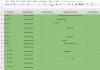Подключение настроек интернета к телефону. Интернет через мобильный телефон — Все варианты
Мобильные устройства уже давно получили доступ ко всемирной сети. Если раньше, эта функция была только интересной забавой, то сейчас, стала необходимым стандартом. В наше время почти каждый знает, как настроить интернет на телефоне. Трудности могут возникнуть только при переходе на незнакомую версию андроид или когда пользователь вставляет новую SIM-карту. В этой статье, будет дана подробная инструкция как подключить беспроводной интернет, невзирая на модель гаджета.
Существует несколько вариантов, как подключить интернет на телефоне: при помощи Wi-Fi или SIM-карты. Первый вариант ограничен территориально и нужен лишь в те моменты, когда можно обойтись без траты мобильного трафика, второй, требует более тщательного рассмотрения.
Перед выходом на просторы глобальной паутины с помощью 3G или LTE, понадобится правильно выбрать тариф, делая акцент на тот самый трафик, которого должно хватать на ваши нужды. Далее, всё достаточно просто, если была приобретена новая симка, параметры сети придут автоматически, их нужно лишь сохранить в память телефона.
Однако, те, кто долгое время оставался на одном тарифе или приобрел устройство из-за границы, могут остаться без долгожданного подключения. В таком случае у пользователя появится два метода решения проблемы:
- Позвонить оператору и запросить данные через SMS.
- Посетить страницу с данными на сайте компании и создать новое соединение вручную.
Настраиваем интернет на телефоне вручную
Чтобы сделать всё правильно, к этому моменту, пользователь должен знать параметры для подключения. Вне зависимости от того, какой у вас смартфон на базе Android, всё выглядит типично. Современные стандарты связи такие как 3G или LTE подключаются автоматически, в зависимости от местонахождения абонента.
Так, выглядит инструкция, с поэтапным созданием новой точки доступа для мобильного интернета:
- Переходим в главное меню.
- Обращаем внимание на «Настройки».
- В открывшемся меню, обращаем внимание на пункт, касающийся сетевого подключения. Точное название будет зависеть от определённой марки и модели устройства, например, «Конфигурация», «Основные», «Передача данных» или «Мобильные данные». Узнать точно, можно в инструкции по эксплуатации девайса.
- Находим пункт «Создать точку доступа», она также может называться APN.
- Проверяем каждое поле, всё должно строго соответствовать данным, полученным от оператора.
- Сохраняем.
Параметры настройки сети от операторов
У каждого оператора есть свои правила подключения, которые необходимо учитывать.
МТС
У абонентов МТС, есть возможность получить настройки автоматически, для этого достаточно набрать сотовый номер 0022 или 0880. Если это не помогло или вы используете планшет без функции голосовых звонков, тогда смотрите инструкцию, приведённую далее и, создайте новое подключение:
- Имя: MTS Internet.
- APN (она же точка доступа): internet.mts.ru.
- Имя пользователя: mts.
- Пароль: mts.
- (на многих моделей будет установлен автоматически).
- Запрос пароля: не требуется.
Все эти параметра нужно установить в точном соответствии с каждым пунктом. Допустив ошибку, ввод понадобится повторить.

Beeline
У остальных операторов параметры сети сильно отличаются. Например, Билайн имеет автоматический ввод настроек, если набрать короткую комбинацию *110*181# или позвонив по номеру 0611. Если доступ в веб-просторы так и не появился, тогда следует сверить следующие параметры:
- Имя: Beeline Internet.
- APN: internet.beeline.ru.
- Имя пользователя: beeline.
- Пароль: не нужен.
- Канал передачи: GPRS, 3G или LTE
- Запрос пароля: не требуется.
Megafon
У Мегафона дела обстоят похожим образом. Для получения уже готовой точки доступа, понадобится набрать 0500 или отправить сообщение с текстом «1», на номер 5049. Либо снова проведите пошаговую ревизию:
- Имя: Megafon Internet.
- APN: internet.
- Имя пользователя: gdata.
- Пароль: gdata.
- Канал передачи: GPRS, 3G или LTE
- Запрос пароля: обязательно.

TELE2
Не стоит забывать и об абонентах Теле2, которые не так давно получили доступ к LTE. Для получения настроек, отправляем смс на номер 679 или проводим необходимую работу самостоятельно, по сравнению с другими операторами, здесь понадобится заполнить всего несколько полей:
- Имя: Tele2 Internet.
- APN: internet.tele2.ru.
- Имя пользователя: нет.
- Пароль: нет.
- Запрос пароля: не требуется.
Запомните: неважно какой у вас тариф, все параметры универсальны и делаются только один раз, при смене оператора или при переезде на новое устройство.
Заключение
Хоть многие крупные компании и отказались предоставлять безлимитный интернет – это не повод от него отказываться, особенно когда его так просто настроить даже вручную. С ним вы сможете получить быстрый доступ к социальным сетям, несмотря на то, какая у вас симка. Единственно что действительно следует запомнить: лучше выбирать того оператора, у которого повсюду ловит сеть и есть поддержка современных скоростных линий по передаче данных.
Видео
Как настроить Интернет через телефон? После приобретения мобильного устройства связи это один из первых вопросов, с которым сталкивается счастливый обладатель мобилки. Реалии современного мира таковы, что без доступа к ресурсам Глобальной паутины часть возможностей смартфона оказывается заблокированной. Таким образом, если не разобраться в том, как на телефоне настроить Интернет, то об удобстве пользования устройством говорить не приходится. Понимая это, разработчики программного обеспечения и операторы мобильной связи постарались максимально упростить процесс настройки.
Подготовка на стороне оператора
Настройка начинается вовсе не с устройства, а с внесения изменений в режим обслуживания мобильного номера. Это можно сделать несколькими различными способами:
1. Позвонить в поддержку оператора и подтвердить активирование доступа. Это необходимо сделать, так как иногда эта возможность по умолчанию блокирована.
2. С компьютера зарегистрироваться в так называемых личных кабинетах и заказать включение нужных возможностей по номеру.
3. Отправить на специальный номер бесплатное СМС.
Выполнение данного условия разрешает обмен пакетами данных.
Как настроить Интернет на телефоне?

Следующим пунктом является внесение корректировок в работу самого мобильного устройства. Смысл этой операции заключается в указании параметров, при помощи которых телефон будет подключаться к оборудованию оператора. В частности, менеджеру подключения мобилки должны быть «известны» номер сервера прокси, пароль и логин абонента, порт и ряд других параметров. В большинстве операционных систем все эти данные собраны обобщающим термином APN (точка доступа).
Нюансы
На многих информационных ресурсах в статьях, посвященных тому, как настроить Интернет на телефоне, перечисляются все необходимые данные для каждого оператора. Однако в последнее время оборудование базовых станций «научилось» работать с мобилками пользователей даже без указания APN - точка доступа может быть вообще не прописана в устройстве, что никак не сказывается на работоспособности.
Вносим изменения вручную
Если же по какой-либо причине автоматические настройки применить не удалось (например, из-за неизвестной модели устройства), а они необходимы, то прописывать параметры нужно самостоятельно. Давайте для примера разберемся в том, как настроить Интернет на телефоне, работающем под системой "Андроид" 4 версии. Необходимо проследовать по пути «Настройки - Беспроводные сети - Еще - Мобильная сеть - Настройки сети». Именно здесь находятся все APN (если они есть). Если же экран пуст, то следует нажать кнопку меню и сформировать новую (дополнительную) точку для доступа. Все нужные параметры, разумеется, необходимо предварительно узнать у оператора.

Итог
Как видно из всего вышесказанного, в том, как настроить Интернет на телефоне, нет ничего особо сложного. Эта операция может быть выполнена буквально за пару минут. А в некоторых случаях она даже не требуется.
Современный пользователь при покупке смартфона, в первую очередь, интересуется возможностью настроить мобильный интернет. Ведь именно функция подключения к Всемирной паутине превращает телефон из обычного средства связи в максимально функциональное устройство. Скачать нужное приложение, обработать электронную почту, купить билет в кино или забронировать столик в ресторане – мобильный интернет позволит выполнить любую подобную задачу в считанные секунды.
В нашей статье мы расскажем, как включить интернет в телефоне на Android через два основных модуля:
- Подключение к Сети c помощью 3G или 4G
- Настройка через точку доступа Wi-Fi
Как включить мобильный интернет на телефоне
Первый способ получить доступ в Интернет через Андроид-смартфон связан с предоставлением сотовым оператором услуги мобильного интернета. Убедитесь, что ваш смартфон или планшет работает в основных сетевых диапазонах связи. Затем подключите тариф, который обеспечит вас подключением к Интернету. После этого можно приступать к настройке телефона:
- Войдите в Настройки смартфона;
- Выберете вкладку «Еще»;
- Нажмите на пункт «Мобильные сети»;
- Установите тип сети (4G, 3G, 2G);
- Выберете точку доступа и оператора, если в вашем телефоне установлено 2 сим-карты;
- Выйдете на главный экран;
- В верхней части экрана потяните шторку с основными настройками;
- Найдите кнопку с названием вашего оператора и нажмите ее.
После этого вы получите доступ в Сеть. Обратите внимание, что в настройках на вкладке «Передача данных» отображается статистика скаченных данных, а также информация по объему трафика приложений, которые задействуют подключение к Интернету, например, Facebook или Instagram.
О том, как выбрать лучший телефон 4G, вы можете прочитать в нашей статье.
Как включить интернет через телефон, используя Wi-Fi
Не менее просто настроить интернет на телефоне через точку доступа Wi-Fi. Убедитесь, что в смартфоне установлен соответствующий модуль связи. Далее необходимо пройти следующие шаги:
- Зайдите в Настройки;
- Выберете пункт Wi-Fi;
- Нажмите на кнопку «Включить»;
- Выберете из списка точку доступа, к которой хотите подключиться;
- Для доступа к закрытой точке понадобится ввести пароль.
Если вы неоднократно пользуетесь одной точкой доступа, например, через домашний Wi-Fi роутер, забираться в настройки уже необязательно. Как и в случае с мобильным интернетом, достаточно потянуть шторку вверху экрана и нажать на кнопку включения Wi-Fi.
Обратите внимание, что, настроив интернет в своем телефоне, вы можете использовать свой гаджет в качестве роутера и даже подключить через смартфон интернет на компьютере или ноутбуке. Подробнее читайте об этом в статьях «Как подключить интернет через компьютер на телефон» и «Использование телефона в качестве Wi-Fi роутера» .
Если у вас возникли сложности в настройке телефона в качестве модема , найти решение вам помогут на форуме официального сайта Fly.
Для выхода в Сеть и дальнейшей работы вам понадобиться мощный и качественный смартфон, в котором должны быть соблюдены следующие параметры:
- Большой экран для полноценной работы с приложениями, документами и фото и видео;
- Мощный процессор, способный моментально обработать многочисленный запросы;
- Модуль связи 4G LTE для высокоскоростного подключения;
- Емкий аккумулятор, выдерживающий нагрузки от запущенных модулей связи.
Данному сочетанию характеристик полностью соответствует качественный и доступный смартфон Fly Cirrus 9.
Почему Fly?
Британская компания Fly уже 14 лет производит мобильные гаджеты, в которых современные технологии сочетаются с продуманным дизайном и доступной ценой. Таким образом, самый широкий круг потребителей получают доступ к смартфонам с актуальной версией операционной системы Андроид, мощным процессором, емким аккумулятором, качественной камерой, и при этом тратят не более 150-180 долларов из своего бюджета.

LTE-смартфон Fly Cirrus 9 станет отличным решением для серфинга в Сети. На большом 5,5-дюймовом IPS-экране с яркими и сочными цветами чрезвычайно удобно работать с приложениями, создавать и обрабатывать документы и смотреть видео. Мощный 4-ядерный процессор на 1,25 ГГц обеспечит многозадачность и плавность работы интерфейса. Любители позависать в Сети могут не считать проценты индикатора заряда, так как емкий аккумулятор на 2800 мАч продержит в рабочем состоянии смартфон с запущенным сетевым модулем до 6 часов.
Если вы нашли ошибку, пожалуйста, выделите фрагмент текста и нажмите Ctrl+Enter .
Современному городскому жителю трудно представить, что есть на Земле места, где совершенно не работает мобильный интернет. Но мест этих настолько мало, и находятся они так далеко, что волноваться о том, что в телефоне не будет интернета совершенно не стоит. Крупнейшие операторы мобильной связи страны предоставляют своим абонентам высокоскоростной интернет с любым трафиком внутри домашней сети и даже за ее пределами. О том, как подключить интернет на телефоне и задать правильные настройки соединения, мы поговорим в этой статье.
 Подключить телефон к интернету
Подключить телефон к интернету
Подключение к интернету через мобильный телефон может осуществляться несколькими способами: через WI-FI или воспользовавшись услугами оператора (мобильный интернет). Ниже мы подробно рассмотрим каждый из этих способов, но прежде чем выбирать какой-либо из них, следует убедиться, что ваше устройство поддерживает возможность выхода в Сеть. Это касается только устаревших моделей, поскольку все современные телефоны оснащены всем необходимым для многофункционального использования.
Итак, если вы хотите подключиться к интернету через wi-fi, следует выполнить ряд несложных действий (для примера телефон на базе ОС Android 4.2.2):

Если вам известен пароль от одной из появившихся точек, нажмите на нее и введите комбинацию. Нажмите кнопку «Подключиться».
Часто можно «поймать» бесплатный wi-fi, например в ресторанах общественного питания, супермаркетах и других крупных заведениях. В парках, на пляжах или в других местах отдыха тоже можно отыскать источник беспроводного интернета, для которого не требуется пароль.
Но wi-fi точки попадаются далеко не так часто как хотелось бы, особенно бесплатные, поэтому есть смысл рассмотреть возможность подключения к мобильному интернету от оператора. На данный момент самыми успешными и недорогими в этом плане являются Билайн и МТС. Эти компании предлагают не только телефонную связь в большинстве странах мира, но и высокоскоростной интернет.
Для подключения мобильного интернета следует обратиться к выбранному провайдеру, предварительно изучив предлагаемые тарифы. Сделать это можно на официальном сайте или в ближайшем салоне связи.
Как настроить интернет в телефоне
Описанные ниже настройки интернета на телефоне позволят вам свободно подключаться к wi-fi, пользоваться услугами провайдеров и свободно серфить по сети.
Настроить интернет на мобильном очень просто:

Стоит заметить, что настройки интернета загружаются автоматически, как только вы вставили новую SIM-карту в телефон. Вам остается только принять их и дождаться завершения автоматической установки.
Мобильный телефон стал одним из символов нашей повседневной жизни. Забыв его случайно дома, мы уже чувствуем себя, как без рук. Этот маленький аппарат позволяет всегда оставаться на связи, а теперь, ещё и быть онлайн в сети интернет. Всё, что нужно сделать – узнать, как подключить интернет на телефон у вашего оператора.
С чего начать
Наиболее чёткие, доступные и подробные экскурсии вам даст ваш оператор, поэтому, лучше всего, начинать настройку интернета в вашем телефоне со звонка ему. Там, следуя подсказкам автоответчика или выйдя на прямую связь с телефонистом, проследуйте всем инструкциям, и интернет на вашем телефоне подключен.
Если же вы не любите блуждать по меню автоответчика и разговаривать с оператором нет желания, читайте нашу инструкцию.
Настройка сети
Наиболее быстрым и дешевым интернет-соединением в данный момент является GPRS. Следовательно, вам нужно настроить его.
Как правило, большая часть операторов высылает пользователю автоматические настройки при активации SIM-карты. Если этого не произошло, то воспользуйтесь инструкцией к вашему телефону и найдите, где в нём находятся настройки сети. Там необходимо будет создать новый профиль и ввести настройки вручную. Логин, пароль, точку доступа, протокол и прочие настройки придётся узнавать у оператора или на официальном сайте.
Проверка настроек
Как правило, чтобы настройки вступили в силу, требуется перезагрузка телефона. После этого, попробуйте выйти в интернет при помощи браузера или других программ для проверки.
Официальные сайты
Устройство современных сайтов позволяет управлять услугами, тарифами и даже счётом при помощи компьютера, подключенного к интернету. Войдя в свой личный кабинет на сайте, вы можете не только узнать, как подключить интернет через телефон, но, также, просмотреть стоимость отправленной/полученной информации и, даже, статистику расходов и использования интернет-трафика.
Настройка интернета для каждого оператора
Подробнее о том, как настроить интернет у вашего конкретного оператора можно прочитать здесь:
Настройки по модели телефона
Некоторые телефоны более старых моделей не поддерживают автоматические настройки, которые высылает оператор. Сложности могут возникнуть и в том случае, если телефон привезён из-за границы. А, в таком случае, целесообразно обратиться с настройками оператора в сервисный центр телефона или же поискать статьи по настройке именно вашего телефона.
Это все доступные на данный момент способы того, как подключить интернет через телефон. Оставайтесь всегда на связи!